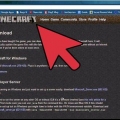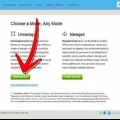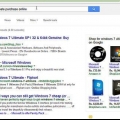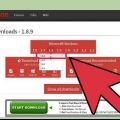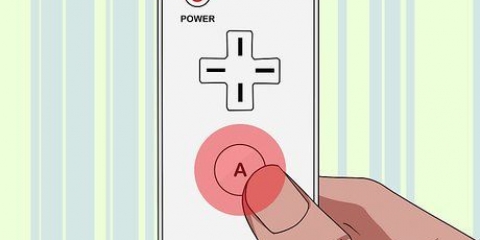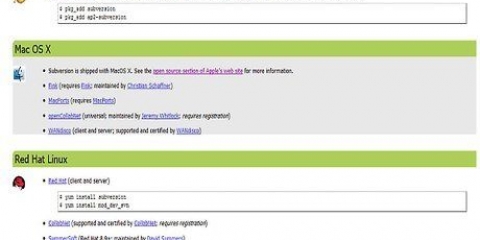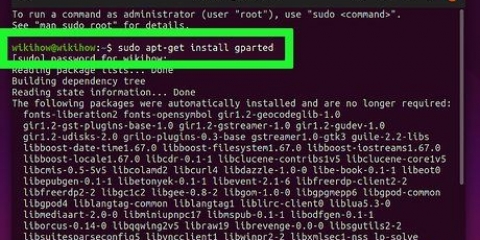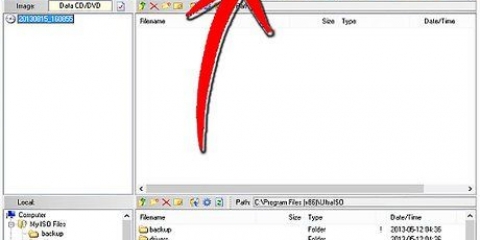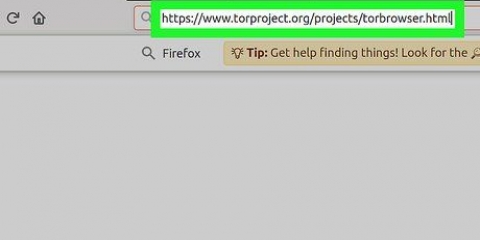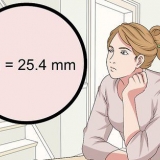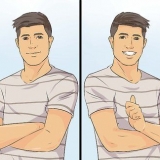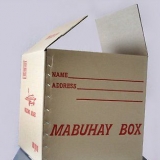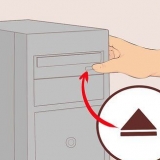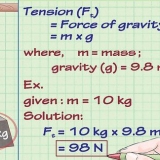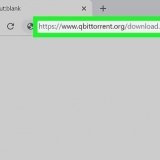Vensters Mac OS X 32-bis Windows: C:Program FilesJavajre7bin 32-bis Java, 64-bis Windows: C:Program Files (x86)Javajre7bin 64-bis Java, 64-bis Windows: C:Program FilesJavajre7bin Kies Eienskappe (Eienskappe). klik op "Gevorderde stelselinstellings" (Gevorderde stelselinstellings). Klik op Omgewingsveranderlikes.... (Omgewingsveranderlikes) Soek en kies die "pad" veranderlike in die departement "Stelsel veranderlikes" (Stelsel veranderlikes). Kies die veranderlike"PAD" in "Gebruiker veranderlikes" (Gebruikersveranderlikes)nie. Klik Redigeer.... (Om te verwerk) Voeg `n kommapunt (;) aan die einde van die waarde van "Veranderlike waarde" (Waarde van veranderlike) Voeg die Java-gids by na die kommapunt. Bv. ;C:Program Files (x86)Javajre7bin 5. Aflaai .Minecraft_Server.EXE. 6. Skep `n kaart vir die Minecraft-bediener. Plaas hierdie vouer op `n plek wat maklik toeganklik is, soos die wortel van die C-skyf of jou lessenaar. 7. Skuif die lêer.Minecraft_Server.EXE na die nuwe gids. 8. Begin die EXE-lêer om die bediener te skep. Dubbelklik daarop.EXE-lêer en `n venster sal oopmaak wat die vordering van die bedienerinstallasie wys. Die proses is outomaties, en die program sluit outomaties nadat die installasie voltooi is. Die konfigurasielêers word outomaties geskep en by die voorheen geskepte vouer gevoeg.
As die bediener nie wil laai nie en jy sien `n skerm met vreemde teks, sal jy die bediener as administrateur moet begin. Regskliek op die program en kies "Begin as administrateur". Jy benodig `n wagwoord as administrateur.
10. Vind die reël.1=eula=onwaar.Verander dit na 1=eula=waar 11. Regskliek op die bedienergids en kies Nuut → Teksdokument. 12. Voer die volgende in om `n bedienerbatch te skep: -Xms1G - Xmx2G spesifiseer die aanvanklike en maksimum geheue toekenning vir die bediener (1 GB en 2 GB, onderskeidelik). Jy kan dit na jou smaak aanpas. 14. Begin die bondellêer om jou bediener te begin. 15. Vind jou rekenaar se IP-adres. Jy sal dit nodig hê wanneer jy jou poorte instel sodat ander mense kan koppel. Druk Win|R en tik cmd. Druk Enter Tik ipconfig en druk Enter Rollees op totdat jy `n aktiewe verbinding vind Skryf die IPv4-adres neer Let ook op die adres van die "Verstekpoort" 

As jy nie die gebruikersnaam en wagwoord ken nie, kan jy die verstekdata probeer, want baie mense verander dit nie. Jy kan hierdie inligting vind deur op die internet vir jou routermodel te soek of deur die dokumentasie daarvan te raadpleeg. As jy steeds nie kan aanmeld nie, stel die router terug deur die te druk "Stel terug" knoppie op die agterkant van die toestel vir ten minste 30 sekondes. Daarna kan jy met die verstekdata aanmeld, maar al jou voorheen gemaak instellings op die router is weg.







Maak die lêer ops oop.txt in die Minecraft Server-lêergids. Voeg jou gebruikersnaam by hierdie lêer om jouself administrateur regte te gee. Dit laat jou toe om toegang tot ander spelers te weier en te weier en ander instellings te verander. 



klik op "multispeler" klik op "Voeg bediener by" Tik localhost in die veld "Bedieneradres". Sluit aan by die speletjie.
Installeer jou eie minecraft-bediener
Inhoud
Minecraft is `n prettige speletjie om self te speel, maar dit is selfs meer pret saam met vriende. U kan `n bediener opstel wat u toelaat om saam te speel en te bou, sonder die beperkings van `n amptelike bediener.
Trappe
Deel 1 van 4: Skep vinnig `n speletjie vir `n plaaslike netwerk

1. Begin `n nuwe 1-speler-speletjie in Minecraft.

2. Sodra die speletjie begin het, druk .esc om die spyskaart oop te maak.

3. klik op "Oop vir LAN".

4. Klik op die "Mode"-knoppie om spelmodus vir ander spelers te kies. Jy kan Kreatief, Avontuur of Oorlewing kies.

5. Klik knoppie "Laat Cheats toe" sodat die ander spelers cheats kan gebruik.

6. klik op "Begin LAN World".

7. Let op die adres. Jy sal die volgende boodskap sien: Plaaslike speletjie aangebied op XXX.XXX.XXX.XXX:XXXX". Kopieer die adres en gee dit aan die ander spelers.

8. Begin Minecraft op die ander rekenaar(s). Hierdie rekenaars moet aan dieselfde netwerk as die eerste rekenaar gekoppel wees.

9. klik op "multispeler".

10. Wag totdat die netwerkskandering voltooi is.

11. Kies jou speletjie en klik "Sluit aan by bediener".

12. Voeg die bediener handmatig by as jy dit nie kan ontdek nie. klik op "voeg bediener by", en vul dan die adres in wat vroeër geskryf is.
Deel 2 van 4: Begin `n toegewyde bediener
Vensters
1. Gaan na die Java-aflaaiwebwerf. gaan na java.com/en/download/. Laai die nuutste weergawe af en installeer dit.2. Vind die Java-gids op jou rekenaar. Hierdie ligging hang af van jou bedryfstelsel en enige veranderinge wat jy tydens die installasie gemaak het. Die verstekgidse is:
3. Regskliek op Computer (of My Computer of This PC). Jy kan dit vind in die Start-kieslys op die lessenaar, of deur Win|E te druk.
4. Gaan na die Minecraft-webwerf. gaan na minecraft.net/aflaai.
9. Maak die lêer oop .1=eula.txt .
@echo off title run-minecraft java -Xms1G -Xmx2G -jar minecraft_server.exe pouse
13. Stoor die lêer as `n ".kolf" .
Mac OS X
- 1. Gaan na die Minecraft-webwerf. gaan na minecraft.net/aflaai.
- 2. Aflaai .minecraft_bediener.kruik.
- 3. Skep `n kaart vir die Minecraft-bediener. Plaas hierdie vouer op `n maklik toeganklike plek, soos jou lessenaar of die Toepassings-lêergids.
- 4. Skuif die lêer .minecraft_bediener.kruik na die nuwe gids.
- 5. Maak die gids van die Minecraft-bediener oop.
- 6. Skep `n nuwe tekslêer met TextEdit. klik op formaat → Maak gewone teks. Tik die volgende reëls in die lêer.
#!/bin/bashcd "$(dirnaam "$0")"exec java -Xmx1G -Xms1G -jar minecraft_server.kruik
As jy meer geheue aan die bediener wil toewys, verander 1G na 2G of hoër, afhangende van jou stelsel.7. Stoor die lêer as"Begin.bevel". Maak seker dat dit in die Minecraft-bedienergids gestoor is. - 8. Maak die Terminal oop in die Utilities-lêergids. U sal uitvoertoestemmings aan die lêerbegin moet toewys.opdrag wat jy sopas gemaak het.
- 9. tipe .chmod a+xde Terminal en sleep die lêer Begin.bevel na die Terminal-venster. Dui die korrekte pad na die lêer aan.
- 10. Druk .Keer terug om die veranderinge aan die lêer te stoor.
- 11. Dubbelklik op die lêer om jou bediener te begin. Jy kry verskeie foutboodskappe die eerste keer dat jy die bediener laat loop, wat normaal is.
- 12. Maak die lêer oop .1=eula.txt.
- 13. Vind die reël .1=eula=onwaar. Verander dit na 1=eula=waar.
- 14. Vind jou rekenaar se IP-adres. Jy sal dit nodig hê wanneer jy jou poorte instel sodat ander mense aan jou bediener kan koppel.
- Klik op die Apple-kieslys en kies Stelselvoorkeure (Stelsel eienskappe).
- klik op Netwerk.
- Kies jou aktiewe netwerkadapter
- Let op die vertoonde IP-adres
- Let ook op die adres van die "router".
Deel 3 van 4: Stel poortaanstuur op

1. Voer die adres van jou router in die webblaaier in. Jy het hierdie adres gevind terwyl jy jou rekenaar se IP-adres opgesoek het. In Windows word dit die "Verstekpoort", en in OS X word dit dit genoem "router"-adres in die netwerkvenster.

2. Meld aan met jou administrateur rekening. Jy sal jou gebruikersnaam en wagwoord moet invoer om die router-instellings te verander.

3. Maak die Port Forwarding-afdeling oop. Jy kan dit gewoonlik in die afdeling vind "Gevorderd", maar dit verskil per router.

4. Voeg `n nuwe diens of reël by. Weereens, die werklike terminologie hang af van jou router.

5. Noem die diens "minecraft" of "minecraft_bediener".

6. Stel die protokol op "TCP".

7. Stel die Eksterne Beginpoort en Eksterne Eindpoort op "25565".
Die interne poorte moet dieselfde wees as die eksterne poorte.

8. Stel die interne IP-adres na die IP-adres van jou bediener.

9. klik op "Doen aansoek" of "Stoor". Jou router het tyd nodig om die veranderinge te implementeer.
Deel 4 van 4: Laat ander toe om jou bediener te gebruik

1. Stel operateurtoestemmings in. Begin die bediener vir die eerste keer en skakel dit af.

2. Stel jou witlys op. As jy net met vriende wil speel, witlys hul gebruikersname.txt in die Minecraft Server-lêergids. Slegs die gebruikersname in hierdie tekslêer kan toegang tot jou bediener kry. Dit verhoed dat willekeurige mense jou speletjie verwoes.

3. Kry jou eksterne IP-adres. tipe "my ip adres" in Google en jou eksterne (openbare) IP-adres sal as die eerste resultaat gewys word. Dit is die IP-adres wat jy gee aan diegene wat van die internet af wil aanmeld om op jou bediener te speel.

4. Versprei jou IP-adres. Verskaf jou bediener se IP-adres aan diegene wat die speletjie saam met jou op jou bediener wil speel. Hulle moet hierdie IP-adres of jou bediener se gasheernaam in Minecraft se Multiplayer-kieslys invoer.
Spelers wat via die plaaslike netwerk aanmeld, moet die IP-adres van die bediener invoer; spelers wat vanaf die internet aanmeld, moet die eksterne IP-adres of gasheernaam invoer.

5. Teken in op jou eie bediener. As jy die bediener aan die gang het, kan jy Minecraft op jou bediener begin en by `n speletjie aanmeld.
Artikels oor die onderwerp "Installeer jou eie minecraft-bediener"
Оцените, пожалуйста статью
Gewilde